新装的系统默认是没有Samba服务的,执行如下命令安装Samba服务:
sudo apt-get update
sudo apt-get install samba samba-common
然后,建立一个用于共享的文件夹myDocument,并编辑Samba的配置文件/etc/samba/smb.conf,在配置文件的末尾添加如下代码:
[share]
path = /home/fish/myDocument
available = yes
browseable = yes
public = yes
writable = yes
valid users = fish
read only = no
修改好之后,设置Samba用户的密码:
sudo smbpasswd -a fish
然后,重启Samba服务,service smbd restart。接下来,通过window系统的“映射网络驱动器”功能,映射上述配置好的文件夹即可。
如果,windows不能发现共享的文件夹,可能是“网络发现”功能没有启用。
网上有很多介绍如何解决“网络发现功能无法启用”的文章,可以参考。主要操作就是,在运行栏输入services.msc,进入服务控制界面,然后开启如下几个网络发现功能依赖的服务:
Function Discovery Resource Publication
SSDP Discovery
UPnP Device Host
如果开启了上述服务之后,还是无法开启“网络发现功能的话”,那么还要将“家庭或工作组”的防火墙关闭,如下图所示:








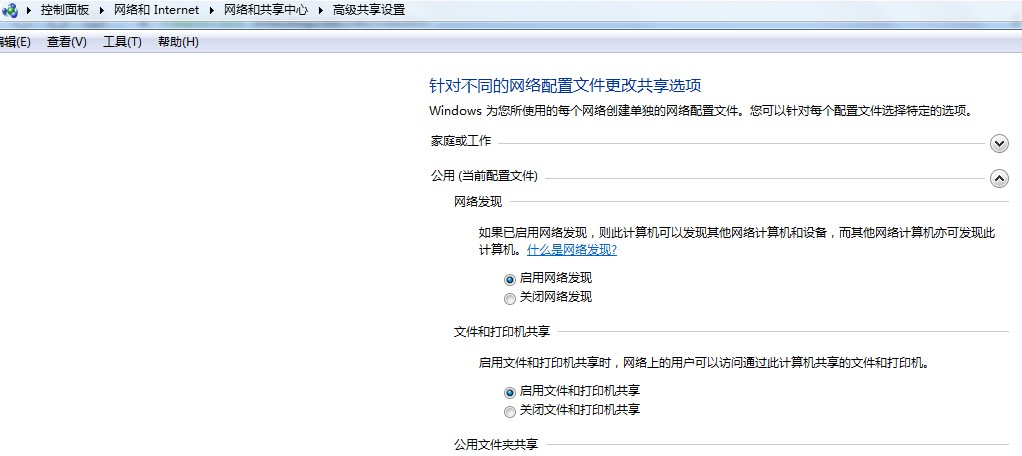
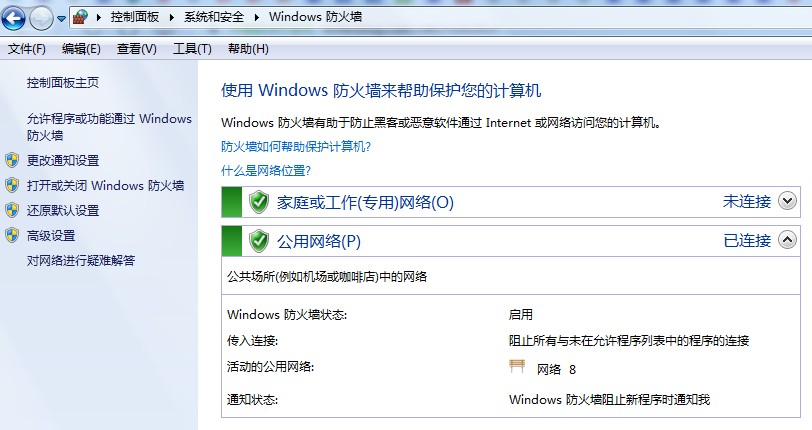














 1816
1816

 被折叠的 条评论
为什么被折叠?
被折叠的 条评论
为什么被折叠?








